تلقائيًا بعد تثبيت نسخة ويندوز جديدة على الكمبيوتر، او بعد شراء لاب توب يأتي مثبت عليه مسبقًا نظام ويندوز فإن اللغة الافتراضية للنظام ستكون اللغة الإنجليزية. هذه قد تكون أو مشكلة تواجهها على هذا الكمبيوتر خاصة إن لم تكن متقنًا للغة الإنجليزية، فكيف سوف تتعامل مع النظام وتقوم بإستخدام الكمبيوتر ؟ بالتأكيد ستواجه صعوبة. ولذلك يحتاج المُستخدم العربي إلى تعريب نظام ويندوز حتى يستطيع استخدامه بكل سهولة، وبالفعل يمُكن تحقيق ذلك لأن شركة مايكروسوفت توفر خيار ضمن إعدادات النظام يسمح للمُستخدم بتغيير لغة العرض الافتراضية للنظام لتكون عربية أو اي لغة اخري. لكن لاحظ ان لغة النظام لن تتحول بنسبة 100% إلى العربية، لا تزال هناك كلمات بالإنجليزية لكن لن تصادفها اثناء استخدامك اليومي. عمومًا، دعني أشرح لك الخطوات اللازمة لجعل اللغة العربية هي لغة العرض الافتراضية لويندوز 10.
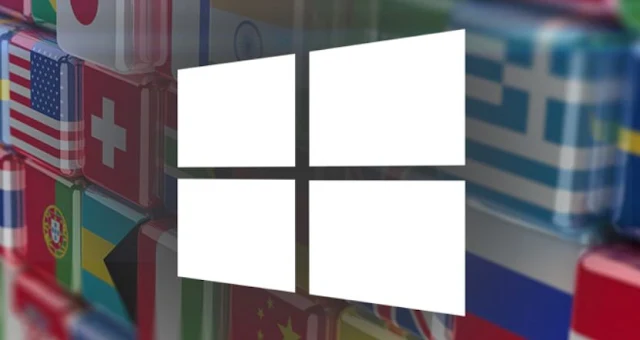
إذا قمت بشراء كمبيوتر جديد ويأتي مع نظام ويندوز مثبت مسبقًا، أو قمت لتوًا بتثبيت نسخة ويندوز جديدة على جهاز الكمبيوتر القديم الخاص بك، فإن أول ما يجب عليك فعله هو إضافة اللغة العربية كلغة كتابة على النظام، ومن ثم تقوم بتحميل حزمة اللغة العربية وتثبيتها حتى يتنسى لك تغيير لغة العرض في ويندوز إلى هذه اللغة العربية. كل هذا سوف نسلط عليه الضوء فى السطور القادمة، لذا تابع معي الخطوات جيدًا.
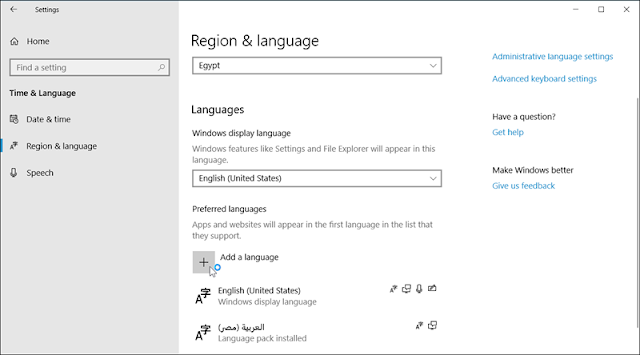
فى البداية سنقوم بإضافة اللغة العربية إلى قائمة اللغات المُستخدمه في الكتابة على النظام عبر الكيبورد، ولفعل ذلك على ويندوز 10 سوف تقوم بالانتقال إلى الإعدادات عبر قائمة Start والضغط على علامة "الترس" أو من خلال الضغط على زر شعار ويندوز + حرف i معًا فى نفس الوقت لفتح نافذة Settings وهناك سوف تقوم بالتوجه إلى قسم Time & Language ثم من القائمة اليسرى الجانبية اضغط على Region & Language ثم على الجهة اليمنى أسفل Preferred languages اضغط على زر Add a language.
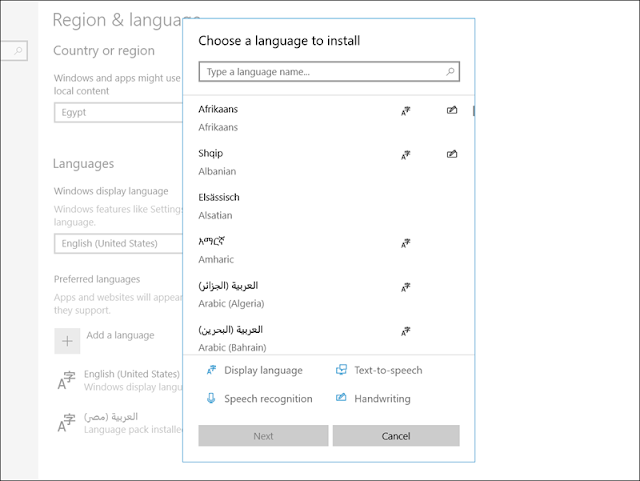
بعد ذلك ستظهر لك نافذة Choose a language to install والتي تحتوي على جميع اللغات التى يدعمها نظام ويندوز، وستلاحظ أن كل لغة يتم عرضها وفقًا للهجة حسب البلدان المختلفة، لذلك تجد اللغة العربية متكررة بسبب اختلاف اللهجات بين الدول العربية. على أي حال، قم بتحديد اللغة العربية وفقًا للدولة المقيم بها ثم اضغط على زر Next لتقوم بتحديد خصائص اللغة التي تريد تثبيتها مع النظام ثم تضغط على زر Install حتى يتم إضافة اللغة العربية كلغة كتابة على نظام ويندوز. ثم بعد أن يتم إضافة اللغة، إضغط عليها من واختار Options ثم اضغط على زر Download اسفل Download language pack ليبدأ النظام بتحميل حزمة اللغات المطلوبة وهذه العملية تعتمد على سرعة الإنترنت لديك، فتأكد من إتصال الجهاز بالإنترنت جيدًا وانتظر حتى يتم الإنتهاء من عملية التحميل والتثبيت.
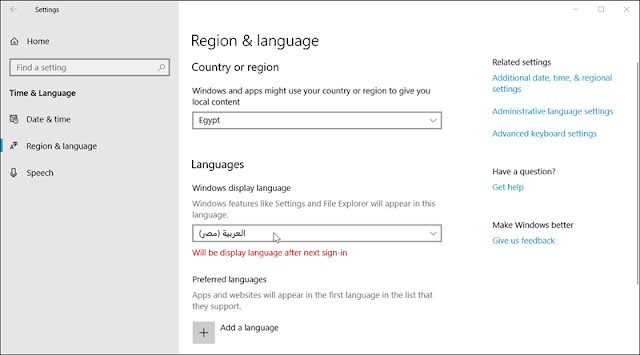
بعد ان يظهر لك إشعار باكتمال عملية تحميل حزمة اللغة العربية، قم بالخروج من هذه الصفحة للعودة مجددًا إلى صفحة Region & language وهناك سوف تضغط على قائمة Windows display language وتختار منها اللغة العربية. ستلاحظ ظهور رسالة "Will be display language after next sign-in" ما يعني أن النظام سيتم عرضه باللغة المحددة في المرة التالية التي تقوم فيها بتسجيل الدخول. إذًا كل ما عليك الان هو تسجيل الخروج من الحساب ثم تسجيل الدخول مجددًا أو إعادة تشغيل الكمبيوتر، وبمجرد الدخول إلى سطح المكتب ستلاحظ أن كل شيء أصبح باللغة العربية.
